时间:2019-05-01 07:35 来源: https://www.xggww.com 作者:Win7系统之家
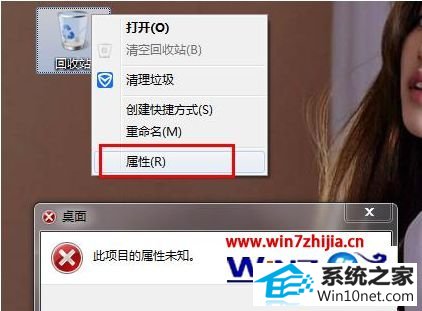
原因分析:
判断该故障是由于win10组策略中禁止了回收站属性的打开。
解决步骤:
1、在win10系统键盘中按下组合键“win+R”打开运行窗口,并输入“gpedit.msc”按回车键或确定,调出本地组策略编辑器窗口;
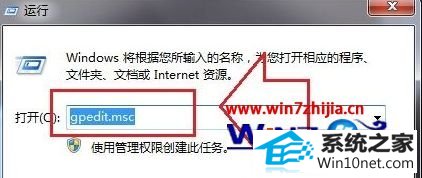
2、打开本地组策略编辑器界面后,在窗口左侧菜单中依次展开“用户配置”→“管理模板”→“桌面”双击,然后在右侧窗口中找到“删除回收站上下文菜单的属性”选项并双击打开;
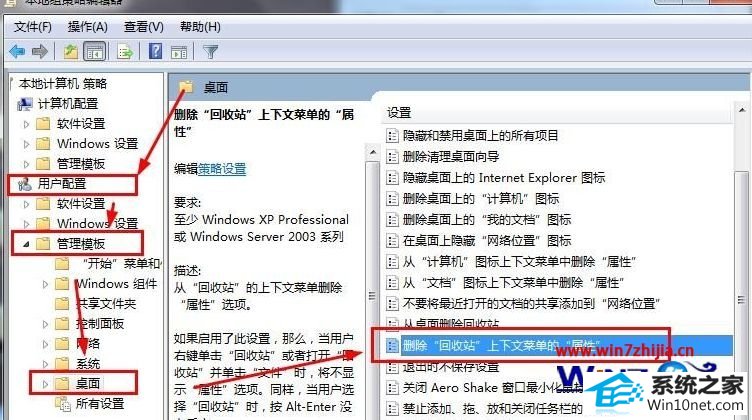
3、在打开删除回收站上下文菜单的属性窗口后,将设置更改为“未配置”状态,最后点击应用,再确定即可,再次鼠标右键回收站图标就可以打开属性设置。
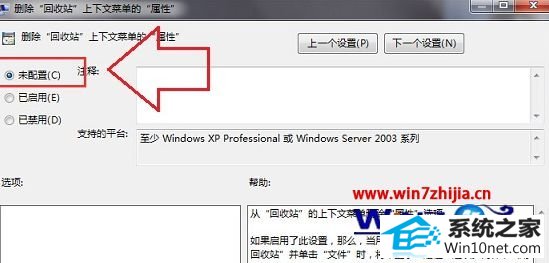
上面跟大家介绍的就是关于win10系统打开回收站属性提示此项目的属性未知怎么解决,有碰到上面一样问题的用户可以参照以上步骤进行操作,相信可以帮助大家解决这个问题的